Як захистити електронну пошту на iPhone
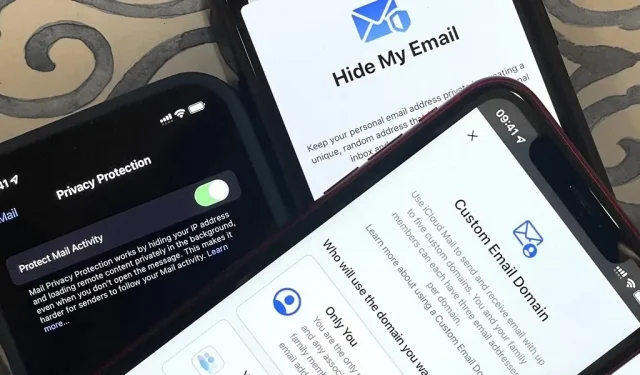
Конфіденційність викликає дедалі більше занепокоєння в індустрії технологій, але Apple відстає від багатьох своїх конкурентів, коли справа доходить до безпеки електронної пошти. На щастя, iOS 15 це змінила. Ваша адреса електронної пошти є ключем до великої кількості особистої інформації, не кажучи вже про навігацію до ваших інших облікових записів в Інтернеті, тому ми раді бачити нові функції для iPhone, які захищають облікові записи електронної пошти та їхній вміст.
Багато з нас, навмисно чи ні, зберігають конфіденційні дані у своїх облікових записах електронної пошти, включаючи чернетки, паролі, фотографії, адреси, особисті таємниці та навіть номери соціального страхування. Отримання доступу до адреси електронної пошти може бути шлюзом до банків, резервних копій фотографій, номерів кредитних карток, онлайн-акаунтів і навіть подій календаря. Ось чому фішери, хакери та спамери так наполегливо атакують електронну пошту.
Щоб трохи заспокоїтися, важливо негайно ввімкнути та почати використовувати функції конфіденційності iOS 15, орієнтовані на електронну пошту. Ваш iPhone не тільки може блокувати пікселі відстеження електронної пошти, які відстежують вашу взаємодію з вхідними повідомленнями, але також може генерувати нові випадкові адреси електронної пошти для використання в інших програмах і службах, маскувати ваш веб-трафік (зокрема під час використання електронної пошти на телефоні), і більше.
Окрім найновіших функцій, уже існує кілька способів захисту вашої конфіденційності під час надсилання електронної пошти з вашого iPhone, про деякі з яких ви можете не знати. Поради щодо iOS 15, наведені нижче, можуть допомогти запобігти порушенням безпеки та небажаному зовнішньому доступу, а також показати вам, чому вам варто перейти на (або продовжувати використовувати) iPhone, якщо ви дбаєте про безпеку електронної пошти.
Використовуйте власні домени електронної пошти з iCloud Mail
Ваша електронна адреса iCloud не є секретом. Хакерам легко знайти або вгадати адреси електронної пошти, щоб почати зламувати паролі та отримувати доступ до облікових записів, особливо коли більшість електронних адрес iCloud закінчуються на @icloud.com і багато людей використовують варіант свого імені.
На щастя, якщо ви користуєтеся iOS 15, у вас увімкнено двофакторну автентифікацію для вашого ідентифікатора Apple, є ваша основна адреса електронної пошти iCloud, ви підписані на iCloud+ і володієте доменом, ви можете використовувати власний домен електронної пошти з iCloud Mail.
Крім міркувань безпеки, спеціальний домен електронної пошти дозволить вам швидко переходити між хостами електронної пошти, якщо це необхідно, може зробити ваш бізнес більш легітимним, якщо він у вас є, може надати кожному члену вашої родини індивідуальні адреси та завадить технологічним компаніям ритися в Інтернеті .. ваші електронні листи в рекламних цілях.
Ви можете вказати до п’яти спеціальних доменів для поштових серверів Apple. Після правильного налаштування ви та ваша родина зможете мати до трьох електронних адрес на домен. Унікальні домени електронної пошти можуть значно ускладнити координацію фішингових атак і зробити ваші дані більш безпечними.
Кілька недоліків включають використання низькоякісної фільтрації спаму Apple і консолідацію всієї пошти з усіх доменів на вашу основну електронну адресу iCloud.
Використовуйте псевдоніми iCloud
За допомогою облікового запису електронної пошти iCloud ви можете створювати псевдоніми електронної пошти та не повідомляти свою основну адресу електронної пошти всім і кожному, ізолюючи небажані повідомлення та спам від важливих повідомлень. З адресою електронної пошти @icloud.com ви отримуєте до трьох псевдонімів, що дає вам певну гнучкість.
Налаштувавши псевдонім, ви можете використовувати його для надсилання та отримання електронної пошти через iCloud.com, Mail або сторонній поштовий клієнт. За потреби ви можете змінити повне ім’я псевдоніма та додати мітку, наприклад «Покупки», «Робота» тощо. Щоб створити або змінити псевдоніми, відкрийте iCloud Mail у веб-браузері, торкніться шестірні налаштувань на екрані «Усі поштові скриньки», виберіть Налаштування та виберіть Облікові записи.
Створивши псевдоніми, ви можете вибрати їх у полі «Від» програми «Пошта». Якщо ви фактично не надсилаєте електронні листи з ними, а використовуєте їх лише для отримання, ви можете приховати їх у селекторі «Від».
Якщо ви користувалися поштовою системою Apple до того, як вона стала iCloud Mail, можливо, у вас уже є до п’яти псевдонімів, кожен із власними варіантами @me.com і @icloud.com. У вас є більше псевдонімів, але якщо ви їх видалите, ви матимете максимум три псевдоніми, як і всі інші. Тож у ваших інтересах залишити їх, якщо вам потрібні додаткові псевдоніми.
Використовуйте захист конфіденційності пошти
Новинка для iPhone в iOS 15: Mail Privacy Shield допомагає захистити ваші дані, не даючи маркетологам (або хакерам) отримати конкретну інформацію про вас. По-перше, він приховує вашу IP-адресу, що допомагає рекламодавцям уникнути створення профілів на вас. По-друге, він блокує пікселі відстеження, попередньо завантажуючи вміст видаленого повідомлення на проксі-сервер, перш ніж надсилати його до вашої папки “Вхідні”.
Функція Protect Mail Activity направляє весь віддалений вміст, завантажений Mail, через два окремі ретранслятори, якими керують різні організації. Перший знає вашу IP-адресу, але не знає вмісту віддаленої пошти, яку ви отримуєте. Другий знає вміст віддаленої пошти, яку ви отримуєте, але не вашу IP-адресу, натомість надаючи загальну ідентифікацію одержувачу. Таким чином, жодна організація не має інформації, щоб ідентифікувати вас і вміст віддаленої пошти, яку ви отримуєте. Відправники не можуть використовувати вашу IP-адресу як унікальний ідентифікатор для пов’язування вашої активності на веб-сайтах або в програмах для створення профілю про вас.
Підказка про активацію захисту конфіденційності Mail має з’явитися під час першого відкриття програми Mail після налаштування iOS 15 на вашому iPhone. Щоб увімкнути його, просто виберіть опцію «Захистити поштову діяльність». Якщо ви пропустили або пропустили підказку, ви можете перейти в Налаштування -> Пошта -> Захист конфіденційності, а потім увімкнути його.
Якщо ви вимкнете захист активності пошти, два його основні компоненти відображатимуться як окремі перемикачі на випадок, якщо ви захочете використовувати один, а не інший. Лише «Приховати IP-адресу» приховає ваше місцезнаходження, але повідомить відправникам, чи ви відкривали їхні електронні листи. Лише «Блокувати весь віддалений вміст» попередньо завантажить віддалений вміст, запобігаючи відстеженню пікселів, але повідомляючи ваше місцезнаходження.
Шифруйте електронні листи за допомогою S/MIME
На відміну від Android, iOS має вбудовану можливість шифрувати електронну пошту за допомогою протоколу Secure/Multipurpose Internet Mail Extensions (S/MIME). Вона існує з iOS 5, але це маловідома функція, про яку багато людей досі не знають. Шифрування електронної пошти за допомогою S/MIME додає ще один рівень безпеки та захищає від атак типу “людина посередині” та підробки заголовків.
Щоб увімкнути цю функцію в iOS, вам потрібно отримати сертифікат S/MIME. Більшість сертифікатів електронної пошти потребують платної річної підписки, як-от GlobalSign , і охоплюють лише одну адресу електронної пошти. Однак є кілька безкоштовних для особистого користування. Actalis є одним із ЦС, який надає безкоштовний сертифікат S/MIME, дійсний протягом року, і ви можете продовжувати отримувати безкоштовні сертифікати через рік.
Спочатку вам потрібно встановити сертифікат як профіль на вашому iPhone, а потім активувати його для адреси електронної пошти, яка використовуватиметься в програмі Mail. Потім ви надаєте свій відкритий ключ людям, з якими хочете використовувати наскрізне шифрування, і вони повинні будуть поділитися своїм ключем з вами. Відкритий ключ одержувача потрібен для шифрування повідомлень, а пов’язаний закритий ключ розшифрує їх.
Після того, як ви успішно ввімкнули S/MIME, ви зможете бачити статус його шифрування, шукаючи синій замок у полі «Кому» вашого повідомлення, коли ви створюєте повідомлення, відповідаєте чи пересилаєте його. Ви також можете вимкнути шифрування, натиснувши на синій замок. Якщо ваш iPhone не має відкритого ключа одержувача, замість нього ви побачите червоний замок, що означає, що ви не можете отримати захист E2E.
Відстежуйте звіт про конфіденційність програми
Починаючи з iOS 15.2, ваш iPhone має функцію звітування про конфіденційність програми, яка відстежує, як часто програми використовують функції, які потенційно можуть порушити конфіденційність користувача. Звіт про конфіденційність програми надає інформацію про те, як часто програми та веб-сайти збирають дані про місцезнаходження, отримують доступ до сховища, активують мікрофон і використовують камеру. Він навіть повідомляє, куди вони надсилають дані.
Щоб знайти його, перейдіть у Налаштування -> Конфіденційність -> Звіт про конфіденційність програми. Звіт значно полегшує детальний моніторинг того, що роблять програми, включно з програмою Mail і сторонніми клієнтами електронної пошти. Чим більше ви знаєте про те, як програми використовують ваші дані, тим безпечнішим буде все на вашому iPhone, включаючи електронні листи.
У iOS 15.0-15.1.1 ця функція називалася Recording App Activity, і вона не давала гарного інтерфейсу з безліччю даних у вас під рукою. Натомість вам потрібно було експортувати дані як файл JSON, а потім прочитати їх в окремій програмі. Читання безпосередньо в новому інтерфейсі користувача є набагато зручнішим способом, оскільки вам не потрібно залишати екран.
Скористайтеся нагодою, щоб приховати мою електронну адресу
Іноді ви хочете підписатися на програму чи послугу, але не хочете надавати свою справжню електронну адресу. Інакше додаток або служба може дратувати вас занадто великою кількістю електронних листів або продати вашу контактну інформацію третім особам. На щастя, є Hide My Email.
Hide My Email створює фіктивну електронну адресу, яка перенаправляє назад на вашу справжню. Якщо ви не хочете отримувати листи від людей, яким ви їх надсилаєте, просто видаліть порожнє поле, і вони не зможуть зв’язатися з вами.
Apple включила функцію «Приховати мою електронну пошту» як частину служби «Вхід за допомогою Apple», яка постачалася з iOS 13, і ви могли використовувати її лише під час створення нових облікових записів із програм і браузерів за допомогою «Вхід за допомогою Apple».
Завдяки iOS 15.2 ви можете робити набагато більше з Hide My Email. Тепер ви можете використовувати його для створення випадкових одноразових адрес електронної пошти, які можна використовувати для будь-чого, а не лише для створення облікових записів. Проксі-сервер електронної пошти пересилатиме електронні листи на вашу фактичну поштову скриньку, і ви можете будь-коли видалити проксі-сервер. Єдина вимога – платний план iCloud+.
Щоб створити фальшиві електронні листи, перейдіть у «Параметри» -> [Ваш Apple ID] -> iCloud -> «Приховати мою електронну пошту», а потім натисніть «+ Створити нову адресу». Ви можете позначити кожну адресу проксі-сервера, щоб було легше запам’ятати, для чого ви їх використовуєте. У нижній частині екрана «Приховати мою електронну пошту» ви навіть можете змінити електронну адресу, на яку проксі-сервери пересилають електронні листи.
Змініть поштовий клієнт iOS за умовчанням
Навіть із шифруванням S/MIME ви можете відчувати себе комфортніше, користуючись більш безпечним клієнтом електронної пошти чи службою, як-от ProtonMail. Незалежно від того, яку програму електронної пошти ви віддаєте перевагу, ви, ймовірно, можете зробити її програмою електронної пошти за замовчуванням, щоб кожного разу, коли ви відкриваєте посилання mailto:, відкривалася ваша бажана програма замість програми електронної пошти за замовчуванням.
ProtonMail має додаток для iOS і використовує параметри шифрування PGP (Pretty Good Privacy) із розширеними функціями безпеки, підтримкою сторонніх клієнтів, параметрами обміну повідомленнями та залізною анонімністю. Такі служби, як Tutanota або Hushmail , також є життєздатною альтернативою, хоча Tutanota все ще намагається додати підтримку, щоб стати програмою електронної пошти за замовчуванням, а Hushmail не є безкоштовною.
Щоб змінити програму електронної пошти за замовчуванням, завантажте програму електронної пошти за вашим вибором, а потім відкрийте її налаштування в стандартній програмі налаштувань. Виберіть «Поштова програма за замовчуванням», потім відзначте потрібну програму та вийдіть з налаштувань. Наступного разу, коли ви клацнете посилання, яке зазвичай відкривається в Mail, воно завантажиться у вибрану вами програму електронної пошти. Ця функція доступна для iPhone з iOS 14.
Використовуйте Siri для створення електронних листів
Ви можете використовувати Siri для написання електронних листів, але раніше голосовий помічник мав надсилати аудіо на сервери Apple для обробки. На жаль, це додало додатковий шлях, через який ваші дані можуть бути скомпрометовані. На щастя, починаючи з iOS 15, запити Siri обробляються на пристрої.
Вам не потрібно нічого робити, щоб увімкнути запити Siri на вашому пристрої, які працюють навіть у режимі офлайн. Однак ця функція доступна лише на iPhone та iPad із чіпом A12 або пізнішим. Це означає, що найстарішими телефонами з такою можливістю є лінійки iPhone XS і iPhone XR.
Деякі з команд, які Siri може виконувати в режимі офлайн, включають телефонні дзвінки, відповіді на повідомлення, налаштування параметрів, встановлення таймерів і будильників тощо. І, звичайно, не забуваймо про створення та читання електронних листів.


























Залишити відповідь